- Autore Abigail Brown [email protected].
- Public 2023-12-17 06:52.
- Ultima modifica 2025-06-01 07:17.
Cosa sapere
- Vai a Preferenze di Sistema > Tastiera > Scorciatoie.
- Scegli un elemento dal riquadro di sinistra, quindi seleziona la scorciatoia da tastiera corrente. Digita il nuovo comando che desideri utilizzare.
- Non puoi rimappare completamente la tastiera.
Potresti non essere in grado di fare in modo che accada qualcosa di diverso quando premi il tasto "F" sul tuo Mac, ma puoi impostare scorciatoie personalizzate per rendere più facile aggirare macOS. Questo articolo spiega come farlo.
Come si riassegnano i tasti su una tastiera Mac?
L'app Preferenze di Sistema del tuo Mac contiene vari modi per aggiungere scorciatoie e altre funzioni alla tua tastiera.
Le schermate in questo articolo si applicano a un MacBook Pro; potresti vedere alcune opzioni di menu diverse su un Mac desktop, ma il processo sarà lo stesso.
-
Seleziona il menu Apple sul tuo Mac, quindi fai clic su Preferenze di Sistema.

Image -
Seleziona Tastiera.

Image -
Se stai utilizzando un MacBook con Touch Bar, vedrai un'opzione importante nella prima schermata: Premi il tasto Fn per: Puoi usare il tasto funzione per fare altre cose usando questo menu - Espandi striscia di controllo, Mostra azioni rapide e Mostra spazi - ma dovresti lasciarlo su Mostra F1, F2, ecc. Tasti per far funzionare il passaggio successivo meglio.

Image -
Fai clic su Scorciatoie per vedere più opzioni.

Image -
Nella colonna di sinistra, vedrai le diverse categorie di scorciatoie che puoi impostare. Sfogliali per creare e modificare scorciatoie per schermate, accessibilità e tasti funzione.

Image -
Quando trovi una scorciatoia che desideri modificare, fai clic sulla combinazione di tasti esistente a destra.

Image -
Con il comando da tastiera evidenziato, premi la nuova combinazione che desideri utilizzare.
Aggiungi uno o più modificatori come Fn, Shift, Control,Opzione e Comando per creare una scorciatoia unica.
- Il nuovo collegamento sostituirà quello vecchio e potrai iniziare a usarlo immediatamente.
-
Ripeti questi passaggi per tutte le scorciatoie che desideri creare o modificare. Un comando senza scorciatoia attiva dirà none sul lato destro.

Image -
Per disabilitare una scorciatoia senza eliminarla, fai clic sulla casella di controllo accanto al suo nome.

Image
Che tipo di scorciatoie posso creare?
La scheda Scorciatoie include diverse categorie di comandi che puoi impostare. Ecco una rapida carrellata di ciascuno dei loro contenuti.
- Launchpad e Dock: richiama il Mac Dock e l'app Launchpad.
- Controllo missione: Esegui attività come aprire il Centro notifiche di macOS, attivare Non disturbare e mostrare il desktop.
- Screenshots: imposta le scorciatoie per prendere, salvare, copiare e incollare tutto o parte dello schermo.
- Servizi: invia rapidamente e-mail, pubblica su Twitter, effettua ricerche su Internet e altro ancora.
- Spotlight: apri la ricerca Spotlight per cercare sia sul Web che sul tuo computer.
- Accessibilità: attiva la funzione Zoom, attiva VoiceOver e regola le impostazioni di visualizzazione per rendere i documenti e le applicazioni più facili da vedere.
- Tasti funzione: aggiungi applicazioni a questa finestra per mostrare i tasti F1, F2, ecc. sulla Touch Bar di un MacBook invece di dover premere il tasto Fn per mostrarli.
Posso riassegnare i tasti della tastiera?
Sebbene sia possibile utilizzare i tasti della tastiera come lettere e numeri nelle scorciatoie, non è possibile riassegnarli completamente (ad esempio, digitare in una lingua diversa). Invece, puoi andare alla scheda Sorgenti di input in Preferenze tastiera e utilizzare il pulsante più per aggiungere un layout diverso.
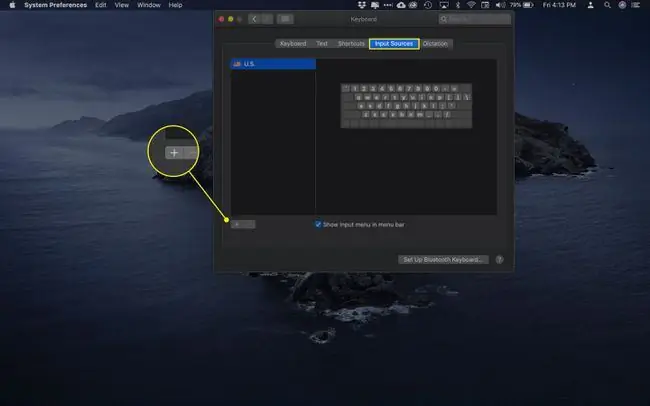
Domande frequenti
Come faccio a bloccare temporaneamente la tastiera del mio MacBook?
Usa la scorciatoia da tastiera Control+ Shift+ Power per bloccare il tuo MacBook o Comando+ Opzione+ Alimentazione per spegnere il tuo MacBook. Per maggiore sicurezza, disabilita l'accesso automatico in modo che sia necessaria l'autenticazione per sbloccare il computer.
Come faccio a cambiare la lingua della tastiera su Mac?
Vai a Menu Apple > Preferenze di Sistema > Tastiera > Immettere le sorgenti e selezionare la casella accanto a Mostra menu Input nella barra dei menu Selezionare Plus (+) nell'angolo in basso a sinistra e scegli una lingua da aggiungere. Per passare da una tastiera di lingua all' altra installata su macOS, seleziona il menu Input nella barra dei menu e scegli la lingua che desideri utilizzare.
Come abilito la tastiera su schermo per Mac?
Vai a Menu Apple > Preferenze di Sistema > Accessibilità > Tastiera > Tastiera per accessibilità > Abilita tastiera per accessibilità Puoi anche attivare la tastiera per accessibilità da Input menu selezionando Mostra visualizzatore tastiera
Come si usa la tastiera emoji su Mac?
Premi Control+ Comando+ Barra spaziatrice per far apparire gli emoji, quindi seleziona espandi icona nell'angolo in alto a destra per aprire il Visualizzatore caratteri. In alternativa, seleziona Character Viewer dal menu Input. Per alcuni emoji, puoi fare clic e tenere premuto per vedere altre varianti.






